Πώς να μεταδώσετε το HGTV ζωντανά σε απευθείας σύνδεση χωρίς καλώδιο
Πώς να παρακολουθήσετε το HGTV ζωντανά online χωρίς καλώδιο Είστε οπαδός του HGTV αλλά δεν έχετε συνδρομή καλωδιακής τηλεόρασης; Μην ανησυχείτε! Σε …
Διαβάστε το άρθρο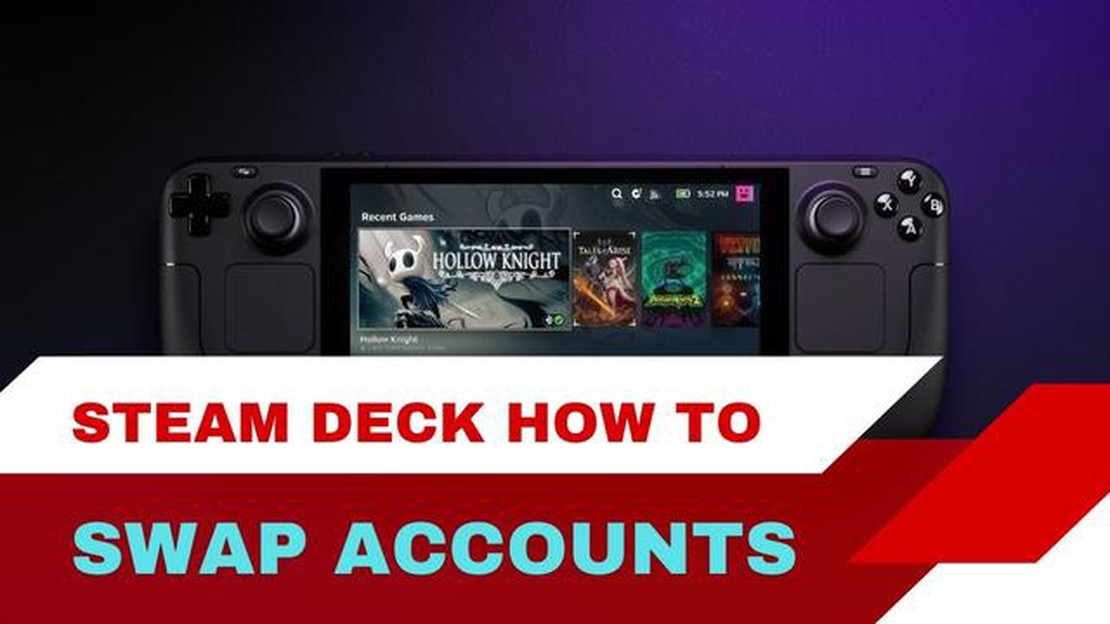
Έτοιμοι να ξεκινήσετε να παίζετε στο νέο σας Steam Deck; Για να ξεκινήσετε, θα πρέπει να προσθέσετε το λογαριασμό σας Steam στη συσκευή. Η προσθήκη του λογαριασμού σας είναι μια απλή διαδικασία που απαιτεί μόνο μερικά βήματα. Σε αυτόν τον οδηγό βήμα προς βήμα, θα σας καθοδηγήσουμε στη διαδικασία προσθήκης λογαριασμού στο Steam Deck, ώστε να μπορείτε να ξεκινήσετε αμέσως να παίζετε.
Βήμα 1: Ενεργοποιήστε το Steam Deck και περιμένετε να εκκινήσει πλήρως. Μόλις ενεργοποιηθεί, θα σας υποδεχτεί η οθόνη εγκατάστασης.
Βήμα 2: Χρησιμοποιήστε την οθόνη αφής ή το D-pad στο Steam Deck για να πλοηγηθείτε στην επιλογή “Add Account” (Προσθήκη λογαριασμού). Αυτή η επιλογή θα εμφανιστεί σε περίοπτη θέση στην οθόνη ρύθμισης.
Βήμα 3: Όταν επιλέξετε την επιλογή “Προσθήκη λογαριασμού”, θα σας ζητηθεί να εισαγάγετε τα διαπιστευτήρια του λογαριασμού σας Steam. Αυτό περιλαμβάνει το όνομα χρήστη και τον κωδικό πρόσβασής σας στο Steam. Βεβαιωθείτε ότι πληκτρολογήσατε σωστά αυτές τις πληροφορίες για να προσθέσετε με επιτυχία το λογαριασμό σας.
Βήμα 4: Μόλις εισαγάγετε τα διαπιστευτήρια του λογαριασμού σας, κάντε κλικ στο κουμπί “Σύνδεση”. Στη συνέχεια, το Steam Deck θα συνδεθεί στο διαδίκτυο και θα επαληθεύσει τις πληροφορίες του λογαριασμού σας. Αυτό μπορεί να διαρκέσει μερικά λεπτά, οπότε κάντε υπομονή.
Βήμα 5: Μόλις επαληθευτεί ο λογαριασμός σας, θα μεταφερθείτε στο κύριο μενού του Steam Deck. Από εδώ μπορείτε να επιλέξετε τα παιχνίδια σας, να περιηγηθείτε στο κατάστημα και να αποκτήσετε πρόσβαση σε όλες τις λειτουργίες του Steam, όπως ακριβώς θα κάνατε σε έναν παραδοσιακό υπολογιστή.
Αυτό είναι όλο! Προσθέσατε με επιτυχία το λογαριασμό σας Steam στο Steam Deck. Τώρα είστε έτοιμοι να ξεκινήσετε να παίζετε εν κινήσει με αυτή την ισχυρή φορητή συσκευή. Απολαύστε το!
Συμβουλή υπέρ: Αν έχετε πολλούς λογαριασμούς Steam, μπορείτε εύκολα να κάνετε εναλλαγή μεταξύ τους στο Steam Deck. Απλώς μεταβείτε στην ενότητα “Λογαριασμός” ή “Προφίλ” στο κύριο μενού και επιλέξτε το λογαριασμό που θέλετε να χρησιμοποιήσετε. Αυτό διευκολύνει την κοινή χρήση του Steam Deck με φίλους ή μέλη της οικογένειας.
Η προσθήκη ενός λογαριασμού στο Steam Deck είναι μια απλή διαδικασία. Είτε θέλετε να προσθέσετε τον υπάρχοντα λογαριασμό σας είτε να δημιουργήσετε έναν νέο, απλώς ακολουθήστε αυτά τα απλά βήματα:
Διαβάστε επίσης: Πώς να μεγιστοποιήσετε τη διάρκεια ζωής της μπαταρίας με τη λειτουργία παράκαμψης φόρτισης στο ROG Phone 3
Η προσθήκη λογαριασμού στο Κατάστρωμα Steam σας επιτρέπει να έχετε πρόσβαση στη βιβλιοθήκη παιχνιδιών σας, στα επιτεύγματα, στη λίστα φίλων και σε άλλες λειτουργίες του Steam. Είτε μοιράζεστε τη συσκευή με άλλους είτε θέλετε να έχετε ξεχωριστούς λογαριασμούς για διαφορετικούς σκοπούς, η προσθήκη λογαριασμού είναι μια γρήγορη και εύκολη διαδικασία.
Για να αποκτήσετε πρόσβαση στη διεπαφή Steam Deck, ακολουθήστε τα παρακάτω βήματα:
Εναλλακτικά, μπορείτε να αποκτήσετε πρόσβαση στο περιβάλλον εργασίας του Steam Deck ακολουθώντας τα παρακάτω βήματα:
Κατά την πρόσβαση στο περιβάλλον εργασίας του Steam Deck, θα μπορείτε να περιηγηθείτε σε διάφορα μενού και επιλογές χρησιμοποιώντας τα ενσωματωμένα χειριστήρια, όπως τα thumbsticks, το D-pad, τα κουμπιά και το touchpad. Μπορείτε εύκολα να περιηγηθείτε στη βιβλιοθήκη παιχνιδιών σας, να αποκτήσετε πρόσβαση στο Steam Store, να ενημερώσετε παιχνίδια και να εκκινήσετε παιχνίδια απευθείας από τη διεπαφή.
Επιπλέον, μπορείτε να προσαρμόσετε το περιβάλλον εργασίας προσαρμόζοντας τις ρυθμίσεις, οργανώνοντας τη βιβλιοθήκη παιχνιδιών σας και δημιουργώντας συντομεύσεις για τα αγαπημένα σας παιχνίδια. Η διεπαφή Steam Deck προσφέρει μια φιλική προς το χρήστη εμπειρία, διευκολύνοντας την πλοήγηση και την απόλαυση των παιχνιδιών σας εν κινήσει.
Για να αρχίσετε να απολαμβάνετε όλες τις δυνατότητες και τα παιχνίδια που είναι διαθέσιμα στο Steam Deck, θα πρέπει να δημιουργήσετε έναν νέο λογαριασμό. Η διαδικασία είναι απλή και ξεκάθαρη.
Διαβάστε επίσης: Τρόπος αντιμετώπισης προβλημάτων συνδεσιμότητας Bluetooth Bose SoundLink Color II
Τώρα είστε έτοιμοι να εξερευνήσετε την τεράστια βιβλιοθήκη παιχνιδιών που είναι διαθέσιμη στο Steam Deck και να αξιοποιήσετε στο έπακρο την εμπειρία του παιχνιδιού σας. Καλή διασκέδαση!
Το Steam Deck είναι μια φορητή συσκευή παιχνιδιών της Valve Corporation που επιτρέπει στους χρήστες να παίζουν παιχνίδια PC εν κινήσει.
Για να προσθέσετε έναν λογαριασμό στο Steam Deck, πρέπει να μεταβείτε στο μενού “Ρυθμίσεις”, να επιλέξετε “Λογαριασμοί” και, στη συνέχεια, να επιλέξετε την επιλογή “Προσθήκη λογαριασμού”. Από εκεί, μπορείτε είτε να συνδεθείτε με έναν υπάρχοντα λογαριασμό Steam είτε να δημιουργήσετε έναν νέο.
Ναι, μπορείτε να έχετε πολλαπλούς λογαριασμούς στο Steam Deck. Μπορείτε να προσθέσετε επιπλέον λογαριασμούς ακολουθώντας τα ίδια βήματα που αναφέρθηκαν προηγουμένως.
Μπορεί να υπάρχουν διάφοροι λόγοι για τους οποίους μπορεί να θέλετε να προσθέσετε έναν ακόμη λογαριασμό στο Steam Deck. Ίσως θέλετε να έχετε έναν ξεχωριστό λογαριασμό για τη δουλειά και το προσωπικό σας παιχνίδι ή θέλετε να μοιραστείτε τη συσκευή με κάποιον άλλον που έχει τον δικό του λογαριασμό.
Προς το παρόν, δεν υπάρχουν συγκεκριμένοι περιορισμοί στην προσθήκη λογαριασμών στο Steam Deck. Ωστόσο, είναι σημαντικό να σημειωθεί ότι μπορείτε να έχετε ενεργό μόνο έναν λογαριασμό κάθε φορά.
Το Steam Deck είναι μια φορητή συσκευή παιχνιδιών που αναπτύχθηκε από τη Valve Corporation. Επιτρέπει στους χρήστες να παίζουν τα αγαπημένα τους παιχνίδια PC εν κινήσει.
Πώς να παρακολουθήσετε το HGTV ζωντανά online χωρίς καλώδιο Είστε οπαδός του HGTV αλλά δεν έχετε συνδρομή καλωδιακής τηλεόρασης; Μην ανησυχείτε! Σε …
Διαβάστε το άρθρο5 Καλύτερη εναλλακτική λύση Hulu το 2023 Αν ψάχνετε για μια εναλλακτική λύση στο Hulu και θέλετε να ανακαλύψετε την τέλεια πλατφόρμα streaming για …
Διαβάστε το άρθροΠώς να διορθώσετε το σφάλμα CE-33984-7 του PS4 | ΝΕΟ & Ενημερωμένο το 2023 Αν είστε παίκτης του PS4, ίσως να έχετε αντιμετωπίσει κάποια στιγμή το …
Διαβάστε το άρθροΠώς να καταργήσετε τη σίγαση κάποιου στο Instagram Issue Το Instagram είναι μία από τις πιο δημοφιλείς πλατφόρμες κοινωνικής δικτύωσης, που επιτρέπει …
Διαβάστε το άρθροΤο Pubg lite δεν είναι διαθέσιμο στην περιοχή σας. Το Pubg lite είναι ένα δημοφιλές παιχνίδι υπολογιστή για πολλούς παίκτες που επιτρέπει στους …
Διαβάστε το άρθροΠώς να διορθώσετε το χειριστήριο xbox που αναβοσβήνει ή αναβοσβήνει Το χειριστήριο Xbox είναι ένα από τα πιο δημοφιλή αξεσουάρ για τις κονσόλες …
Διαβάστε το άρθρο